Baš kao i većina webmastera tamo, većinu vremena koristim popularni Windows Live Writer softver za sastavljanje članaka za Into Windows. Ponekad, kada mi je potrebna promjena, za pisanje članaka koristim Microsoft Office Word 2013, a volim i novo dodanu animaciju za pisanje.

Koristim Word program za pisanje članaka posebno tijekom noćnih vremena jer lako mogu promijeniti zadanu bijelu pozadinu stranice u boju koja je jednostavna na mojim očima.
Ako koristite i Office Word 2010, Word 2013 ili Word 2016, možete jednostavno promijeniti zadanu boju pozadine stranice u nekoliko koraka. Jednostavno slijedite upute u nastavku kako biste promijenili boju stranice u programu Word 2010 i Word 2013.
Promijenite boju pozadine stranice u programu Word 2013/2016
Korak 1: Pokrenite program Word 2013.
Korak 2: Prvo idite na karticu Dizajn, a zatim kliknite na okvir Boja stranice koja se nalazi u gornjem desnom kutu prozora kako biste odabrali dostupnu boju i postavili je kao boju pozadine za trenutnu stranicu. Da biste odabrali prilagođenu boju, kliknite opciju Više boja.
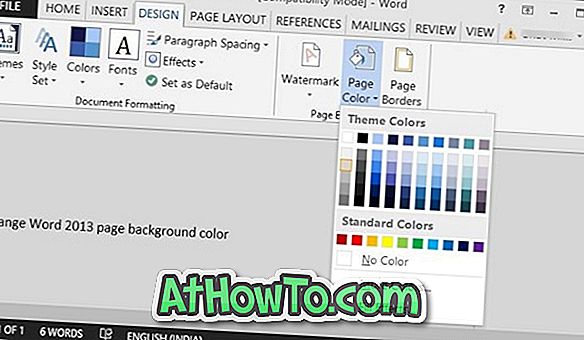
Savjet: Ako više volite koristiti tipkovničke prečace za brzo mijenjanje boje pozadine stranice, istodobno najprije pritisnite Alt + E tipke da biste se prebacili na karticu Dizajn, a zatim istovremeno pritisnite P i C tipke za navigaciju do Boja stranice. Nakon što ste tamo, koristite tipke sa strelicama za odabir boje.
Promijenite boju pozadine stranice u programu Word 2010
1. korak: Otvorite Word 2010.
Korak 2: Kliknite karticu Izgled stranice i zatim kliknite Boja stranice da biste odabrali boju za trenutnu pozadinu stranice.
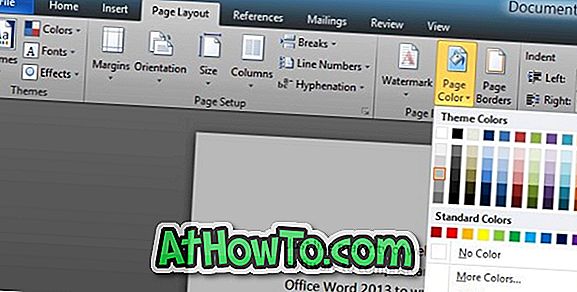
Kao što ste mogli primijetiti, opcija za promjenu boje stranice nalazi se pod karticom Izgled stranice u 2010. godini, dok se ona nalazi u odjeljku Dizajn u Wordu 2013.
Savjet: Pomoću tipkovničkih prečaca možete brzo promijeniti pozadinu stranice. Kada koristite Word 2010, pritisnite Alt + P da biste se prebacili na karticu Izgled stranice, a zatim upotrijebite tipke P i C za navigaciju do Boja stranice.
Imajte na umu da Word sprema odabranu boju stranice samo za vaš trenutni dokument. To jest, ako otvorite novi dokument, Word će otvoriti dokument sa zadanom bijelom pozadinom. Riječ također omogućuje postavljanje slike kao pozadine stranice. O tome ćemo govoriti u drugom članku.













